Iako je Google početna stranica (99 USD u Walmartu) prepuna značajki, jedan aspekt zvučnika koji se čini nedovoljno iskorištenim je njegova funkcija alarma.
Moglo bi se tvrditi da alarm ne treba mnogo mogućnosti da probudi nekoga - samo glasna buka u određeno vrijeme. Ali ako se želite probuditi uz glazbu - ili bilo koji prilagođeni zvuk - s Google početnom stranicom, postoji jednostavan način da se to ostvari.
Što će vam trebati
Ovo zaobilazno rješenje koristi isti princip kao i dobivanje obavijesti na Google početnoj stranici, što znači da vam je potreban Android uređaj za njegovo funkcioniranje.
Osim toga, trebate aplikaciju Tasker, koju možete pronaći u Trgovini Google Play za 2, 99 USD (2, 37 £ ili 3, 99 USD). Na neki način, Tasker je kao IFTTT na vašem telefonu. Pomoću profila i zadataka (za razliku od pokretača i radnji na IFTTT-u) možete automatizirati određene radnje na temelju stanja, vremena ili lokacije uređaja.
Potreban vam je i AutoCast, 99-postotni dodatak (0, 78 USD ili 1, 30 USD) koji radi s uslugom Tasker kako bi vam omogućio automatsko pokretanje streaminga na uređaje s omogućenom značajkom Cast na istoj bežičnoj mreži.
Konačno, potrebna vam je glazba, podcast ili audio datoteka koju želite reproducirati kako bi se lokalno pohranila na vašem Android uređaju.
Kako izraditi prilagođeni alarm za Google početnu stranicu

Stvaranje prilagođenog Google kućnog alarma zahtijeva malo postavljanja, ali bi trebalo trajati samo 5 do 10 minuta. Nakon postavljanja, upravljanje alarmom Google Home bit će jednostavno kao stvaranje ili uređivanje alarma na uređaju sa sustavom Android.
Da biste izradili prilagođeni Google početni alarm:
- Otvorite Tasker i odaberite karticu Profili .
- Dodirnite znak plus na dnu aplikacije.
- Odaberite Događaj, a zatim Datum / Vrijeme i Budilnik . (Alternativno, možete odabrati Vrijeme umjesto događaja da biste postavili vrijeme početka i završetka alarma, tako da će alarm trajati samo određeno vrijeme. Korištenjem ovog profila morate postaviti ili urediti alarm unutar usluge Tasker.)
- Za povratak na karticu Profili dodirnite gumb Natrag.
- Pojavit će se padajući izbornik s upitom da odaberete zadatak. Odaberite Novi zadatak dodirom znaka plus.
- Dajte zadatku ime i dodirnite kvačicu da biste započeli s izradom zadatka.
- Dodirnite znak plus na dnu da biste odabrali radnju. Dodirnite Plug-in i odaberite AutoCast .
- Odaberite AutoCast za uređivanje zadatka. Osim konfiguracije, dodirnite ikonu olovke.
- Odaberite Uređaj za izvođenje i odaberite Google početnu stranicu.
- Dodirnite Screen i odaberite Full Screen Media .
- Odaberite Full Screen Media elementi, a zatim odaberite Audio .
- Na sljedećoj stranici dodirnite Audio za traženje datoteka i odaberite Yes .
- Pronađite i odaberite audio datoteku koju želite kao zvuk alarma. Da biste dodali dodatne datoteke za popis pjesama, ponovno dodirnite Audio i odaberite Dodaj umjesto Zamijeni .
- Tri puta pritisnite gumb za povratak da biste se vratili na stranicu za uređivanje radnje.
- Postavite Timeout na 30 sekundi i pritisnite još jednom.
- Pritisnite gumb za reprodukciju u donjem lijevom kutu kako biste testirali zadatak.
Nakon što je postavljen Tasker profil, možete postaviti alarme kao što biste to inače činili u zadanoj aplikaciji Clock na Androidu.
Ako samo želite da se određeni alarmi aktiviraju Google početnom stranicom, u programu Tasker dodirnite profil alarma i navedite oznaku, kao što je jutro ili googlehome . Svaki alarm u aplikaciji Sat s istom naljepnicom postavit će u red čekanja vaš alarm za Google Home. To znači da pomoću više oznaka možete stvoriti različite alarme s različitim zvukovima tijekom dana.
Imajte na umu da će to raditi samo ako je vaš Android uređaj na istoj bežičnoj mreži kao i Google početna stranica, pa biste mogli razmisliti o izradi Tasker profila za uključivanje Wi-Fi mreže kada odete na spavanje ili nekoliko minuta prije alarma Svako jutro će se isključiti.









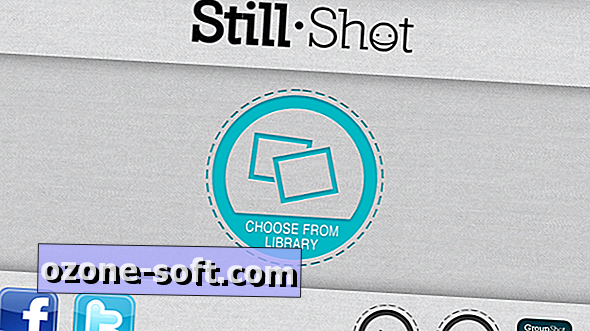


Ostavite Komentar